https://bbs.a9vg.com/forum.php?mod=viewthread&tid=8986816&extra=page%3D1%26filter%3Dauthor%26orderby%3Ddateline 本帖最后由 BYPASS 于 2024-6-27 08:45 编辑
消息源:
https://store.steampowered.com/news/app/593110/view/6087258371786989397?curator_clanid=9730205功能介绍主页:
https://store.steampowered.com/gamerecording?curator_clanid=9730205官方通告
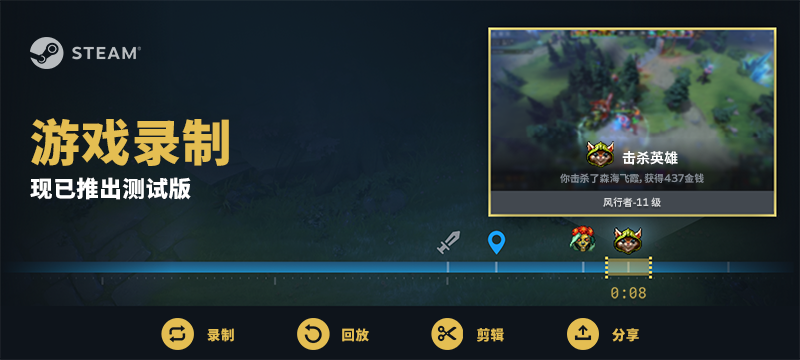
Steam 游戏录制 - 现已推出测试版
今天,我们推出了 Steam 游戏录制的测试版。这是一个用于创建和分享游戏画面的全新内置系统,可用于 Steam 上的任何游戏。
从捕获精彩片段到记录整个战役,这套全新功能有多种使用方式。
功能介绍
1. 录制:不再错过任何一个时刻
如果无法播放,请点击此处在新窗口打开
使用后台录制模式,您的游戏画面将持续保存到您选择的硬盘上,绝不会超过您指定的持续时间和存储限制。 更有按需录制模式,需要手动开始和停止。
使用 Steam 时间轴和事件标记寻找关键时刻:只要录制开启,Steam 时间轴就会出现。 拥有时间轴加持的游戏会在相关游戏事件发生时生成事件标记。 Steam 成就和截图也会自动创建标记。

玩家可以自行添加标记,作为参考点。对于支持的游戏也会在相关事件发生时主动通知 Steam。游戏可以控制时间轴的外观来指明游戏的当前状态——每款游戏都可以根据自己的需要选择最适宜的显示选项。此外玩家可以使用播放控制快速在时间轴上来来回回——“跳转至下一个事件”按钮也可以用作个人的精彩片段查看工具。
2. 回放:轻松回到过去
如果无法播放,请点击此处在新窗口打开
可以用来查看英雄死亡时出了什么问题,或是回顾某个 NPC 之前说了什么。
所有支持 Steam 叠加界面的游戏均可使用此功能。
3. 剪辑:找到并保存珍贵时刻
如果无法播放,请点击此处在新窗口打开
只留下对您来说最重要的画面。 Steam 提供一系列轻量工具,让您可以轻松查找并剪辑游戏画面。
在重新设计的录像及截图界面中分享并编辑本地素材。
4. 分享:轻松发送剪辑
如果无法播放,请点击此处在新窗口打开
将视频随心传至任意位置。 只需轻轻一点,即可在聊天中与好友分享您最精彩的时刻,或将其公开发布,让全世界都看到。 还可轻松将录像从您的 Steam Deck 发送至 PC 或移动设备。
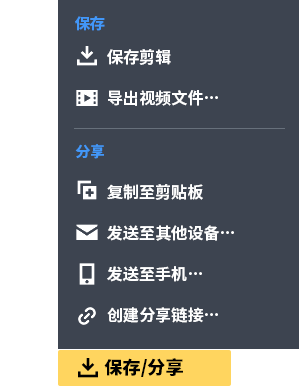
在游戏时或游戏后使用全新保存/分享菜单。玩家可以将画面和相关时间轴信息保存为剪辑,以便以后观看、编辑、分享和/或导出,可以保存在本地或者发送给另一个设备(比如 Steam Deck 发送给给 PC,或者 PC 发送给手机,使用临时链接发送给任意人)。
5. 通过 Steam Deck 验证
游戏录制功能在 Steam Deck 上功能齐全,使用正常。
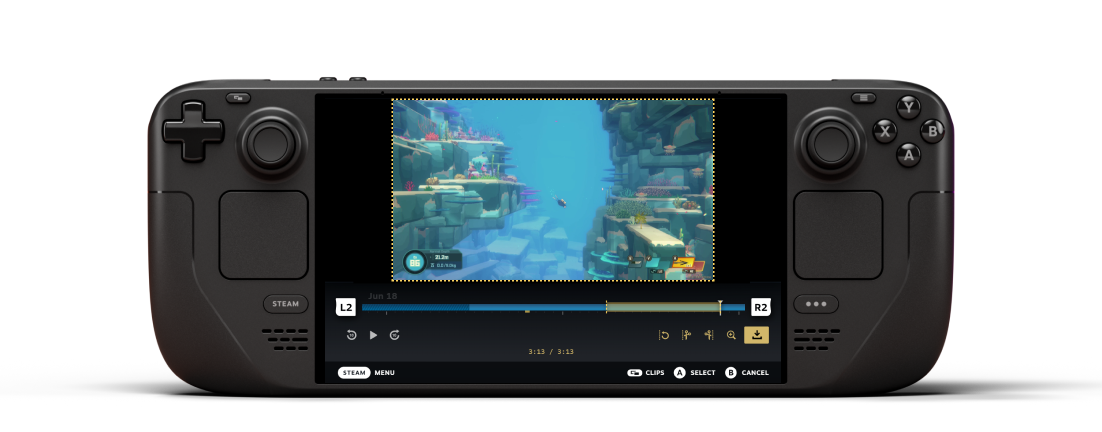
6. 两种录制方式
后台录制:当您开始玩游戏时,Steam 将自动开始录制,这样您就不会错过那些原本没想录制的意外时刻。由您来指定硬盘空间限制。 一旦空间被占满,最早的游戏录像将被新的录像覆盖。 您可以观看、创建和保存这些录像的视频剪辑。
按需录制:在您按下快捷键后,Steam 才会开始录制。 在此模式下,您需手动开始和停止录制。 所有的录像都将自动保存为剪辑。
常见问题
Steam 会录制什么内容?
启用后,Steam 游戏录制将会捕获您通过 Steam 客户端玩游戏时的游戏画面。 它不会捕获来自您桌面或其他程序的画面。 您可以选择录制来自其他程序(如语音聊天程序)的音频。 录制和分享时,请尊重他人并遵守《Steam 订户协议》和《Steam 在线行为准则》。
游戏录制会影响我的表现或游戏体验吗?
Steam 游戏录制在设计时就力图尽量避免与游戏抢占资源。 该功能利用 NVIDIA 和 AMD 显卡,消除了创建游戏录像的大部分性能消耗。 当在不含这些显卡的系统上使用该功能时,系统 CPU 会用于录制视频,这可能会对系统性能造成明显影响。
我的录像在哪里?
您可以在游戏内 Steam 叠加界面以及录像及截图查看器中查看游戏录像(及其时间轴)。 在 Steam 桌面客户端中选择“查看”>“录像及截图”。 在您的 Steam Deck 上,在主菜单中选择“媒体”选项卡。 您将在两处找到相同的内容和功能。
在“Steam”>“设置”>“游戏录制”下,可以选择录像的储存位置。 Steam 会以原始格式捕获视频和时间轴,如果您想要以视频格式(mp4)保存游戏画面,则需要创建剪辑并将其导出。
如何判断游戏是否支持 Steam 时间轴?
只要游戏支持 Steam 叠加界面,就可以使用游戏录制;某些较旧的游戏可能不支持此功能。 游戏可以选择是否支持在 Steam 时间轴上进行事件标记。 在我们开始测试该功能时,以下游戏已实现了对时间轴标记的支持:Dota 2 和《反恐精英》。
在哪里报告问题?
我们希望听到大家的反馈,包括您遇到的录制问题或其他相关问题。 确保您写明了相关信息,例如您要录制的游戏、录制模式、录制中包含的所有音频程序以及您拥有的显卡等。